'>
Jos näet virhekoodi 0x8024200d suoritettaessa Windows-päivitystä,et ole yksin. Monet Windows-käyttäjät ilmoittavat siitä. Tämä virhekoodi ilmestyy yleensä, kun he yrittävät päivittää uuteen Windows-järjestelmään. Syynä on se, että jotkut päivitystiedostot puuttuvat tai ovat vioittuneet.
Hyvä uutinen on, että voit korjata sen. Sinun pitäisi pystyä korjaamaan ongelma melko helposti käyttämällä jotakin alla luetelluista ratkaisuista. Sinun ei tarvitse kokeilla niitä kaikkia. Työnnä vain luetteloa alaspäin, kunnes löydät toimivan.
- Suorita Windows Update -vianmääritysohjelma
- Käynnistä Windows Update -palvelu uudelleen
- Suoritetaan järjestelmätiedostojen tarkistaja
- Päivitysten lataaminen Microsoft Update -luettelosta manuaalisesti
Tapa 1: Windows Update -vianmäärityksen suorittaminen
Voit ladata ja suorittaa Windowsin päivityksen vianmääritys diagnosoida ja ratkaista Windows Update -ongelmat automaattisesti.
1) Klikkaus tässä ladata Windows Update -vianmääritysohjelma.
2) Kaksoisnapsauta ladattua tiedostoa ( WindowsUpdate.diagcab ) suorita vianmääritysohjelma ja napsauta sitten Seuraava .
Jos nykyinen käyttöjärjestelmäsi on Windows 7 , sinun tarvitsee vain odottaa, kunnes vianmääritysohjelma saa prosessin loppuun ja näyttää prosessin tuloksen. Jos nykyinen käyttöjärjestelmäsi on Windows 8 tai Windows 10 , sinun on ehkä noudatettava seuraavia vaiheita.

3) Jos Windows Update -vianmääritysohjelmasta on saatavana uudempi versio, suorita se napsauttamalla.
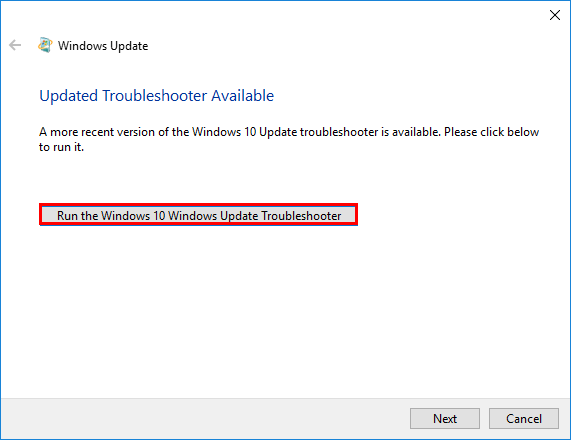
4) Napsauta Windows Update -vianmääritysohjelman uudessa versiossa Seuraava . Vianmääritys tarkistaa koneesi käytettävissä olevat päivitykset.
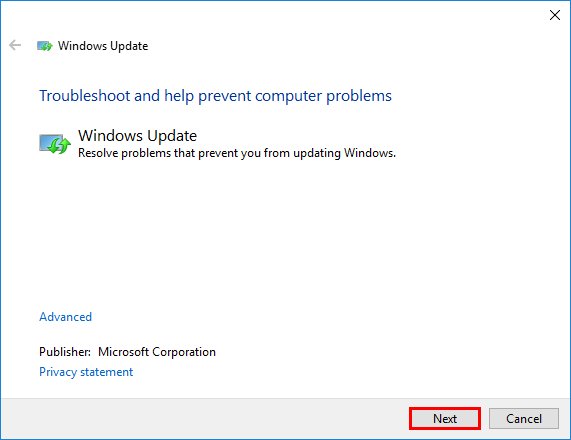
5) Klikkaus Käytä tätä korjausta aloittaa päivitysprosessi taustalla välittömästi.
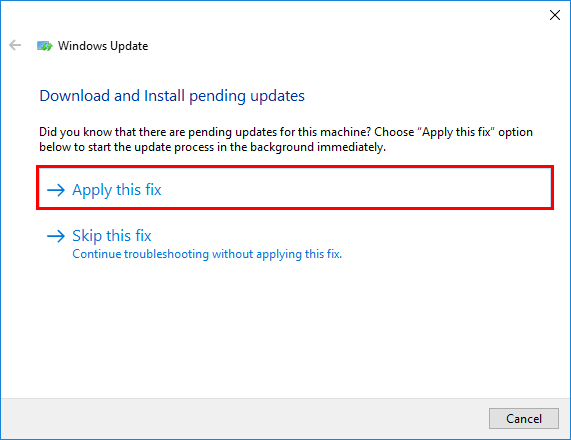
Vianmääritys yrittää korjata ongelman puolestasi. Voit käynnistää tietokoneen uudelleen ja yrittää suorittaa Windows-päivityksen uudelleen. Jos se ei vieläkään toimi, kokeile seuraavaa tapaa.
Tapa 2: Käynnistä Windows Update -palvelu uudelleen
Saatat nähdä tämän virhekoodin, jos Windows Update -palvelussa on jotain vikaa. Voit yrittää käynnistää Windows Update -palvelun uudelleen ongelman ratkaisemiseksi. Näin voit tehdä sen:
1) Paina näppäimistöllä Windows-näppäin ja R avaa Suorita-valintaikkuna ja kirjoita sitten palvelut. msc ja paina Tulla sisään avaa Palvelut-ikkuna.
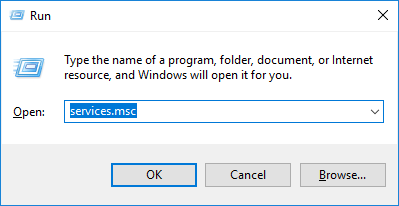
2) Oikealla painikkeella Windows päivitys ja valitse Lopettaa jos sen nykyinen tila on ”Käynnissä”. Jos Windows Update -palvelu ei ole käynnissä, ohita tämä vaihe.
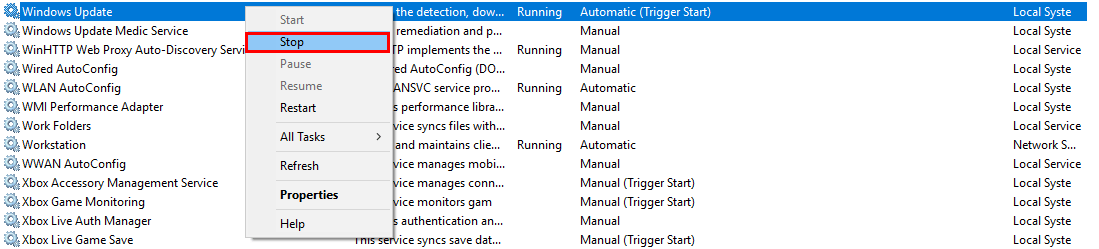
3) Paina näppäimistöllä Windows-näppäin ja ON samalla avata Tiedostonhallinta .Kopioi alla oleva polku ja liitä se osoiteriville ja paina sitten Tulla sisään näppäimistöllä siirtyäksesi DataStore kansio.
C: Windows SoftwareDistribution DataStore
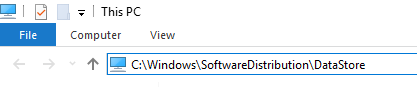
4) Poista kaikki kansion tiedostot DataStore .
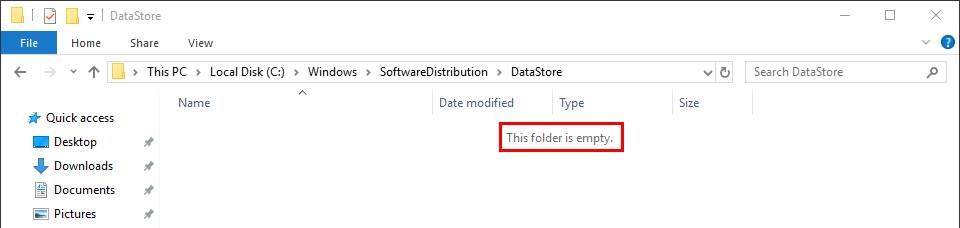
5) Paina näppäimistöllä Windows-näppäin ja ON samalla avata Tiedostonhallinta . Kopioi alla oleva polku ja liitä se osoiteriville ja paina sitten Tulla sisään näppäimistöllä ladata kansio.
C: Windows SoftwareDistribution Lataa
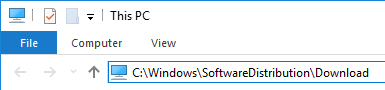
6) Poista kaikki kansion tiedostot ladata .
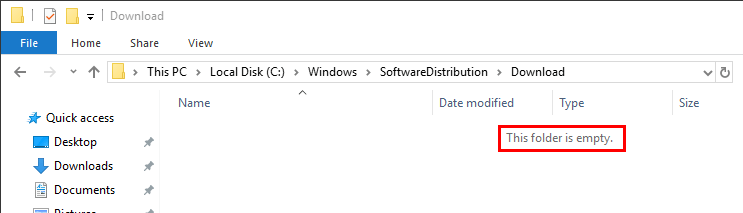
7) Napsauta hiiren kakkospainikkeella Palvelut-ikkunassa Windows päivitys ja valitse alkaa .
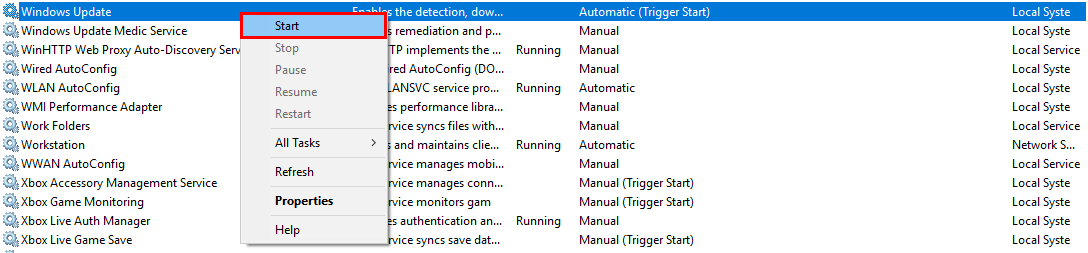
Mene ja tarkista Windows Update uudelleen tarkistaaksesi, voitko suorittaa Windows-päivityksen vai ei. Jos se ei vieläkään toimi, kokeile seuraavaa tapaa.
Tapa 3: Järjestelmän tiedostojen tarkistuksen suorittaminen
Järjestelmän tiedostontarkistus voi skannata vioittuneita Windowsin järjestelmätiedostoja ja palauttaa vioittuneet tiedostot. Kun epäonnistut asentamaan Windows-päivityksiä, se saattaa johtua virheellisistä virheistä. Tässä tapauksessa Järjestelmän tiedostontarkistajan suorittaminen voi auttaa ratkaisemaan tämän ongelman.
1) Paina näppäimistöllä Windows-näppäin ja kirjoita sitten cmd hakukentässä. Kun näet Komentokehote napsauta hakutulosluetteloa hiiren kakkospainikkeella ja valitse sitten Suorita järjestelmänvalvojana . Sinulta kysytään lupaa. Klikkaus Ok suorittaa Komentokehote .
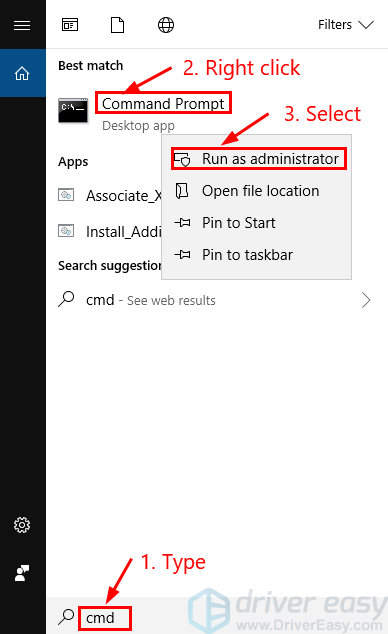
2) Kirjoita näppäimistöllä alla oleva komento ja paina Tulla sisään . Jos nykyinen käyttöjärjestelmäsi on Windows 7, ohita tämä vaihe.
DISM.exe/ Onlmuut/ Cleanup-kuva/ Palauta terveysTämän komentotoiminnon suorittaminen voi kestää useita minuutteja.
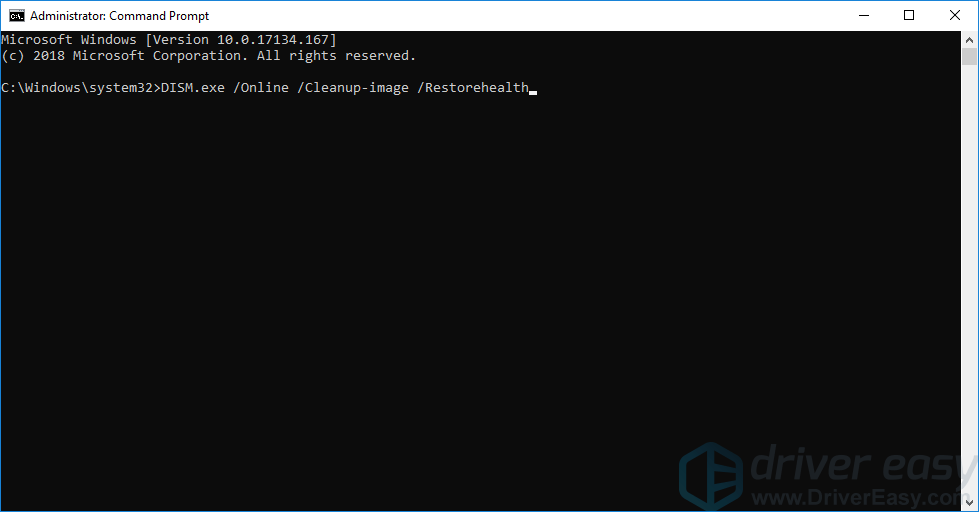
3) Kun tämä komentotoiminto on valmis, kirjoita seuraava komento näppäimistöllä ja paina Tulla sisään .
sfc/skannatanytKomennotoiminnon suorittaminen voi kestää jonkin aikaa.
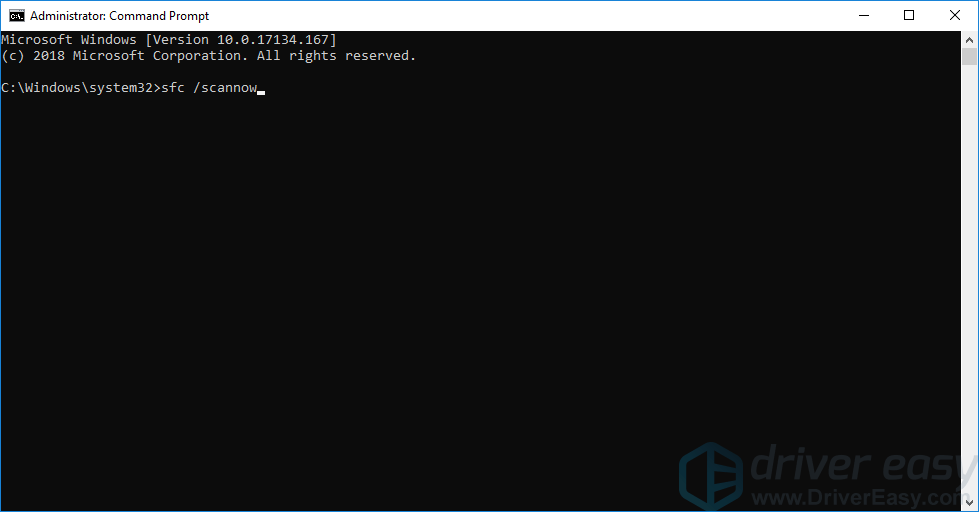
4) Kun tämä komentotoiminto on valmis, sulje Komentokehote ja juokse Windows päivitys uudelleen tarkistaa, toimiiko tämä menetelmä vai ei. Jos et vieläkään pysty asentamaan päivityksiä Windows-järjestelmääsi, kokeile seuraavaa tapaa.
Tapa 4: Päivitysten lataaminen Microsoft Update -luettelosta manuaalisesti
Jos kaikki yllä mainitut menetelmät eivät vieläkään toimi sinulle, voit yrittää ladata päivitykset, joiden asentaminen epäonnistui Microsoft Update -luettelo ja asenna ne manuaalisesti.
1) Paina näppäimistöllä Windows-näppäin ja tyyppi Windows päivitys Ja paina sitten Tulla sisään avata Windows Update.
2) Klikkaus Näytä päivityshistoria tarkistaa päivitykset, joiden asentaminen epäonnistui. Esimerkiksi, jos päivitystä KB3006137 ei asenneta, voit ladata päivityksen ja asentaa sen manuaalisesti.
3) Seuraa alla olevia ohjeita tarkastellaksesi järjestelmätyyppiäsi:
i. Paina näppäimistöllä Windows-näppäin ja R samalla avaa Suorita-valintaikkuna. Tyyppi cmd ja paina Tulla sisään avata komentokehote.
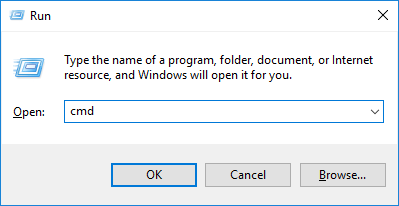
ii. Kirjoita komentorivi järjestelmän tiedot ja paina Tulla sisään nähdäksesi järjestelmän tyypin.
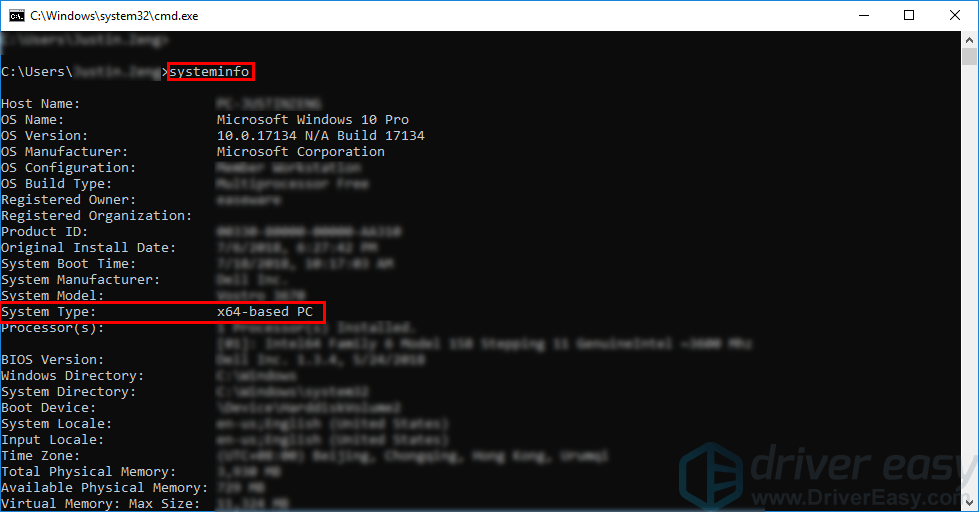
' X64-pohjainen tietokone ”Osoittaa, että Windows-käyttöjärjestelmäsi on 64-bittinen; ' X86-pohjainen tietokone ”Tarkoittaa, että Windows-käyttöjärjestelmäsi on 32-bittinen.
4) Vierailla Microsoft Update -luettelo .
5) Kirjoita päivitettävä numero, jonka haluat ladata. Kirjoita tässä esimerkissä KB3006137 ja napsauta sitten Hae .
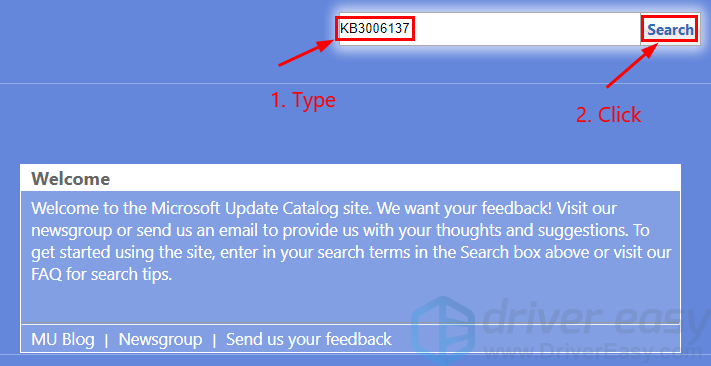
6) Valitse hakutulosluettelosta käyttöjärjestelmäsi oikea päivitys ja napsauta ladata .
Jos Windows-käyttöjärjestelmäsi on 64-bittinen, lataa päivitys, jonka nimi sisältää x64-pohjainen ”. 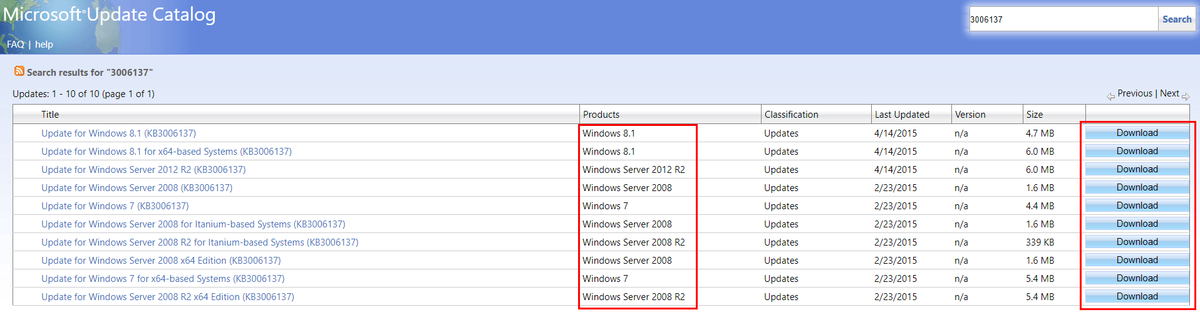
7) Napsauta ponnahdusikkunassa olevaa linkkiä aloittaaksesi päivitysten lataamisen.
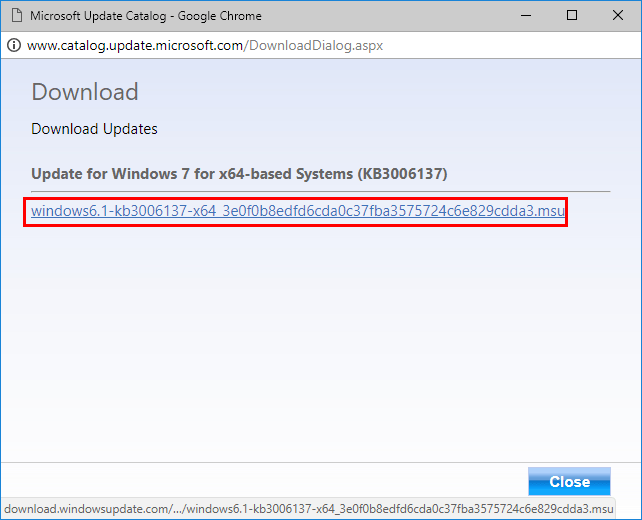
8) Kaksoisnapsauta ladattua tiedostoa ja asenna päivitys noudattamalla näytön ohjeita.

![[SOLVED] Black Ops Cold War juuttui varjostimien kokoamiseen](https://letmeknow.ch/img/program-issues/44/black-ops-cold-war-stuck-compiling-shaders.jpg)

![[RATKAISTU] Razer Barracuda X Mic ei toimi](https://letmeknow.ch/img/knowledge/13/razer-barracuda-x-mic-not-working.jpg)


